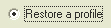Doping dla poczty

Zainstaluj program MozBackup z płyty dołączonej do PC Formatu. Uruchom instalator i w pierwszym oknie kliknij Next, w następnym zaznacz I accept the agreement i ponownie kliknij Next.


W kolejnych trzech oknach nie zmieniaj ustawień i kliknij Next, a następnie Install i Finish. Po zainstalowaniu program uruchomi się automatycznie. W pierwszym oknie kliknij Next. W następnym oknie zaznacz program z grupy Mozilla. W naszym przykładzie będzie to Mozilla Thunderbird. Kliknij przycisk Next.


W kolejnym oknie musisz wybrać profil w programie pocztowym, który ma zostać zarchiwizowany. Wybierzesz go w zakładce Select the profile you want to backup. W naszym przykładzie zaznaczyliśmy default. W sekcji Select file możesz zmienić miejsce zapisu pliku kopii na dysku twardym. Służy do tego przycisk Browse. Uwaga! Jeżeli masz uruchomiony program Mozilla Thunderbird, musisz go teraz zamknąć. Kliknij Next.


Program zapyta, czy chcesz zabezpieczyć kopię hasłem. Jeżeli klikniesz Tak, wprowadź hasło. Teraz możesz zdecydować, które elementy mają wchodzić w skład kopii zapasowej. Do wyboru masz między innymi: E-mails – wiadomości pocztowe, Address books – kontakty, Saved passwords – hasła. Kliknij Next.


Program stworzy kopię zapasową. Zakończ działanie aplikacji, klikając Tak. Aby przywrócić archiwum, należy powtórzyć kroki 1–5 i w kroku 3 zaznaczyć Restore profile. Pozostałe czynności wykonaj w opisany wcześniej sposób.